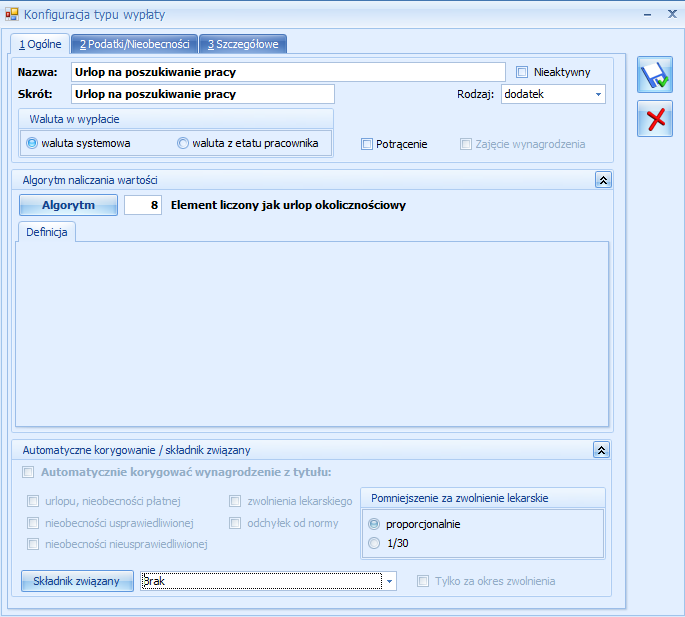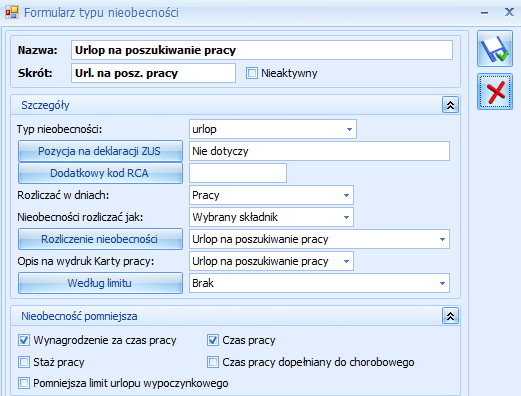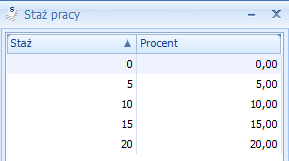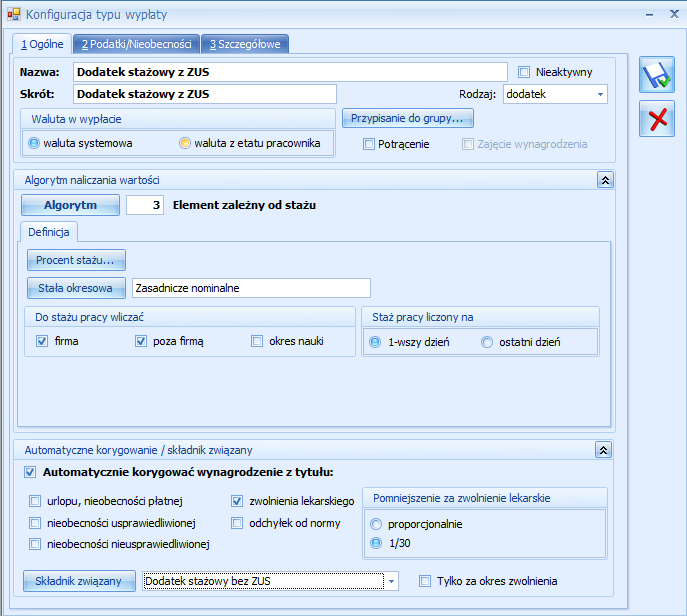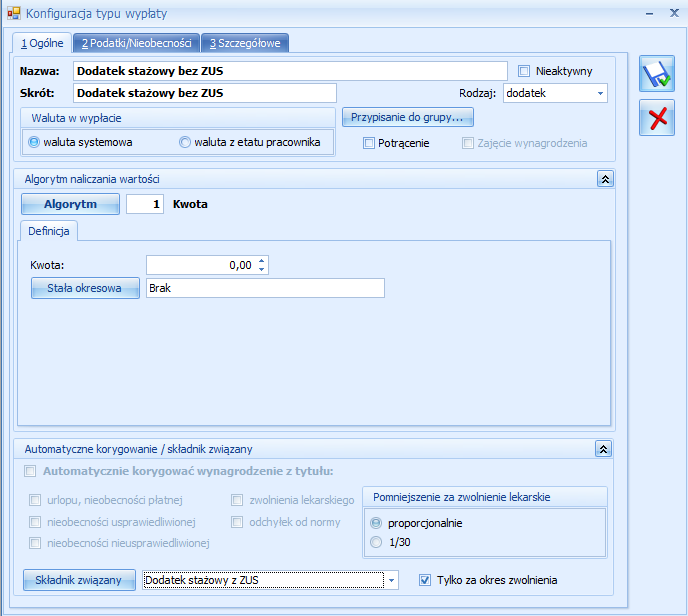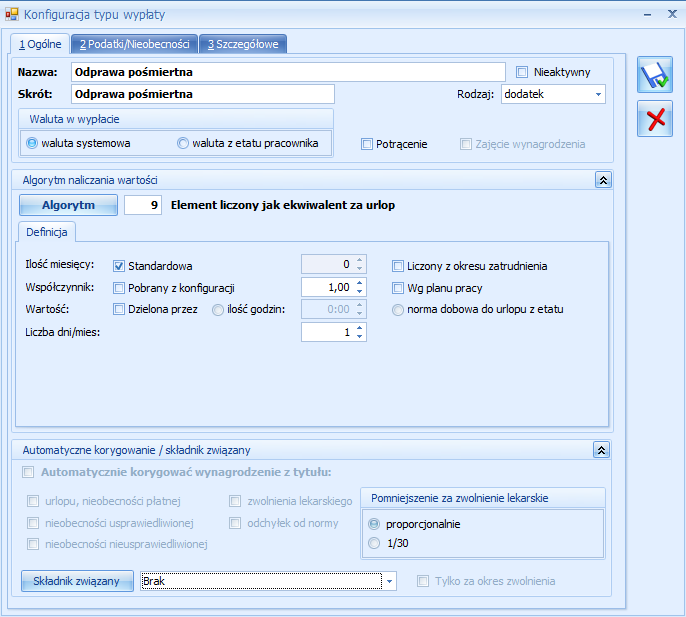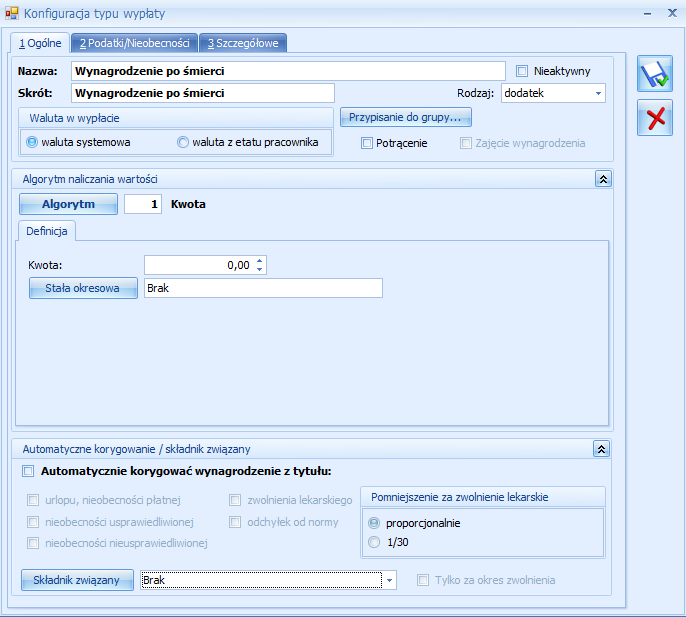Wynagrodzenie należne zmarłemu pracownikowi po jego śmierci staje się prawem majątkowym po zmarłym pracowniku. Stosownie do art. 631 § 2 K.p. prawa majątkowe ze stosunku pracy przechodzą po śmierci pracownika, w równych częściach, na małżonka oraz inne osoby spełniające warunki wymagane do uzyskania renty rodzinnej w myśl przepisów o emeryturach i rentach z Funduszu Ubezpieczeń Społecznych. W razie braku takich osób prawa te wchodzą do spadku. Osobami uprawnionymi do renty rodzinnej są m.in. małżonek oraz dzieci (własne, drugiego małżonka, przysposobione).
W celu wypłaty wynagrodzenia zmarłego pracownika dla członka / członków jego rodziny, należy spadkobierców wprowadzić w kadrach na ‘Listę pracowników’, uzupełniając ogólne dane identyfikacyjne i adresowe.
Zazwyczaj po śmierci pracownika dla członków rodziny wypłacane jest:
– Wynagrodzenie po śmierci pracownika,
– Odprawa pośmiertna.
W programie Comarch ERP Optima w/w typy wypłat należy skonfigurować z poziomu System / Konfiguracja / Firma / Płace / Typy wypłat.
- Konfiguracja Odprawy pośmiertnej
Zakładka ‘1.Ogólne’:
Nazwa i skrót: np. Odprawa pośmiertna
Rodzaj: Dodatek
Algorytm: 9 – ‘Element liczony jak ekwiwalent za urlop’
Definicja:
- Ilość miesięcy – Standardowa (jeśli mają być uwzględnione elementy z 3 miesięcy lub nie zaznaczać parametru ‘Standardowa’ i wpisać dowolną ilość miesięcy)
- Współczynnik: 1
- Podstawa dzielona przez godziny: nie zaznaczać
- Liczba dni/mies: 1 (to pole jest dostępne w wypłacie więc można go odpowiednio zmieniać, np. na 3 – gdy przysługuje 3 miesięczna odprawa itd.)
Automatyczne korygowanie / składnik związany: wszystkie opcje odznaczone
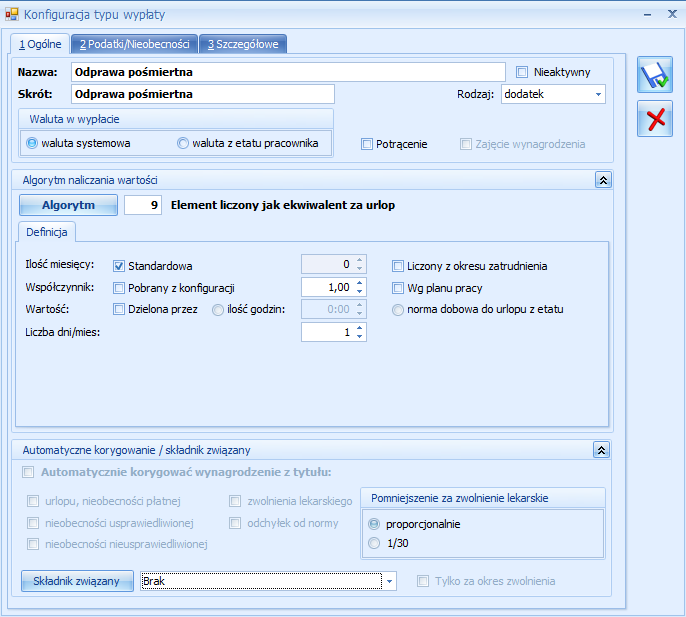
- Konfiguracja Wynagrodzenia po śmierci
Zakładka ‘1.Ogólne’:
Nazwa i skrót: np. Wynagrodzenie po śmierci
Rodzaj: Dodatek
Algorytm: 1 – ‘Kwota’
Definicja:
- Kwota: pozostawiamy 0, wartość zostanie wpisana w wypłacie.
- Stała okresowa: Brak
Automatyczne korygowanie / składnik związany: wszystkie opcje odznaczone
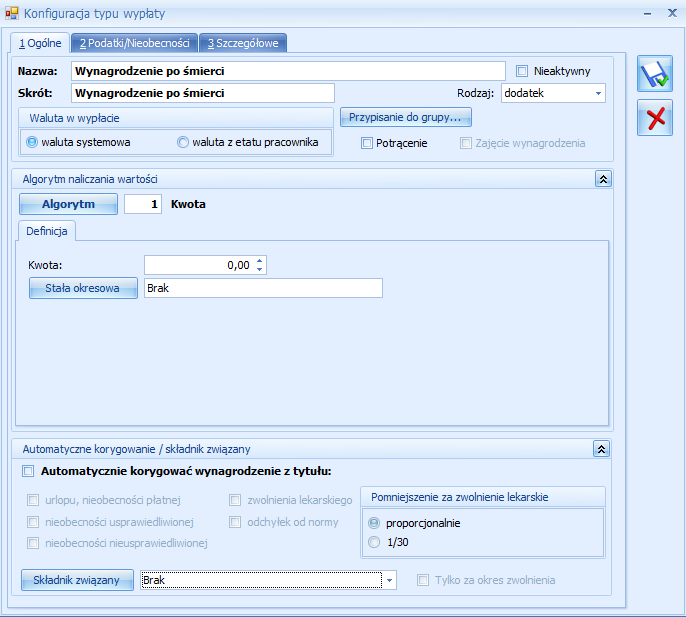
Zakładka ‘2.Podatki/Nieobecności’:
Pozycja PIT: PIT-8B 10.Prawa autorskie i pokrewne, bez kosztów uzyskania, opodatkowane wg progów i bez naliczania składek ZUS. (Wynagrodzenie po zmarłym pracowniku wypłacone są członkom rodzinny jako prawa majątkowe – opodatkowane tylko 18% podatkiem i wykazywane na PIT-11 w poz. 8.Prawa autorskie i inne prawa, o których mowa w art.18 ustawy).
Zmarłemu pracownikowi można naliczyć wypłatę w celu wyliczenia sumarycznej należnej kwoty wynagrodzenia, z wszystkimi elementami np. z ekwiwalentem za niewykorzystany urlop. Później tą wypłatę należy usunąć i sumaryczną kwotę wypłacić spadkobiercy/spadkobiercom na liście płac Rodzaju: ‘Inne’ poprzez element ‘Wynagrodzenie po śmierci’. Odprawę pośmiertną można również wypłacić na liście płac Rodzaj: Inne’.
W sytuacji, gdy osoba zmarła:
– przebywała na zasiłku ZUS – (nie jest to koszt pracodawcy), należy tę osobę wykazać na RSA, ponieważ płatnik składek ma prawo pomniejszyć należne składki społeczne o wypłacone zasiłki. W tej sytuacji w wypłacie dla pracownika zmarłego należy pozostawić tylko zasiłek z kwotą, podatek od tego zasiłku usunąć, natomiast płatność z tej wypłaty należy ustawić jako „nie podlega” rozliczeniu. Na podstawie wypłaty wygeneruje się raport ZUS RSA dla osoby zmarłej oraz na ZUS DRA zostanie wykazana kwota wypłaconego zasiłku, która pomniejszy płatność składek do ZUS.
– nie przebywała na zasiłku ZUS – w dokumentach rozliczeniowych sporządzonych za miesiąc, w którym pracownik zmarł, należy wykazać zmarłego pracownika w raporcie ZUS RCA z „zerowymi” podstawami wymiaru składek i „zerowymi” składkami, ponieważ w tym miesiącu podlegał on ubezpieczeniom. W tym celu w wypłacie za ostatni miesiąc zatrudnienia naliczanym na koniec miesiąca (nie z przesunięciem) należy zostawić jedynie zerowe wynagrodzenie zasadnicze, aby na podstawie wypłaty wygenerowało się ZUS RCA z kodem 0110xx. Ewentualnie, bezpośrednio w programie Płatnik można dodać zerowy raport ZUS RCA (wówczas nie trzeba zapisywać zerowej wypłaty dla pracownika zmarłego).